Metodi semplici per accedere ai file su Cloudways
Pubblicato: 2023-05-12In qualità di sviluppatore web o proprietario di un sito web, la gestione dei file sul tuo server è un'attività cruciale per garantire il buon funzionamento delle tue applicazioni web.
Cloudways, una popolare piattaforma di cloud hosting gestito, offre metodi convenienti per accedere e gestire i file archiviati sul tuo server.
In questo post del blog, esploreremo come accedere ai file in Cloudways utilizzando il File Manager integrato o tramite SFTP (Secure File Transfer Protocol).
Fornisce un'interfaccia user-friendly e un ambiente di hosting affidabile per la distribuzione e la gestione di applicazioni Web su vari fornitori di servizi cloud.
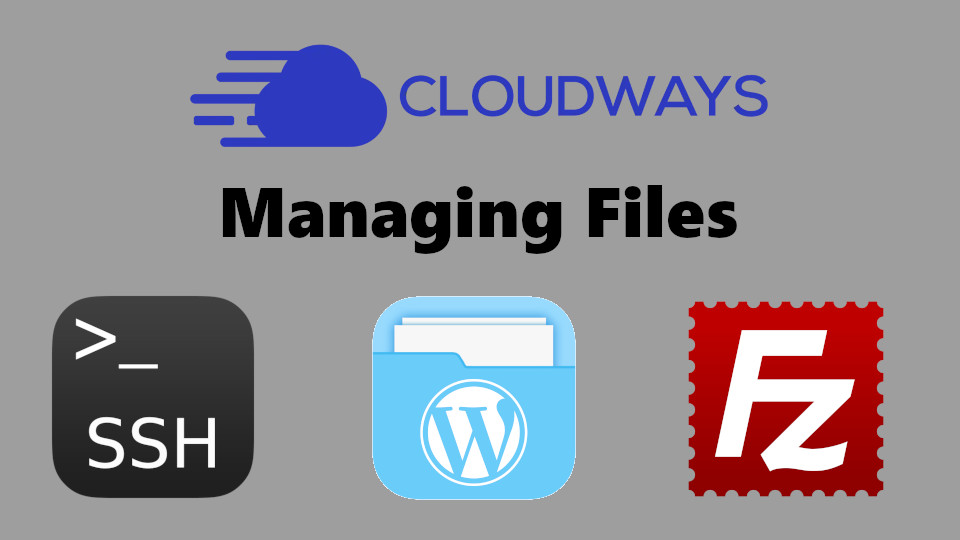
Con le loro intuitive opzioni di gestione dei file, puoi facilmente caricare, scaricare, modificare e organizzare file e cartelle per mantenere le tue applicazioni senza intoppi.
Pochi vantaggi-
Vantaggi dell'utilizzo di File Manager su Cloudways
I vantaggi dell'utilizzo dei diversi modi per accedere ai file su Cloudways, che includono il file manager basato sul Web, SFTP e SSH, sono i seguenti:
Vantaggi dell'utilizzo di File Manager:
- Facile da usare: il file manager basato sul Web fornisce un'interfaccia utente grafica (GUI) intuitiva e facile da usare, rendendola accessibile agli utenti che potrebbero non avere familiarità con le interfacce della riga di comando.
- Convenienza: gli utenti possono accedere e gestire i propri file direttamente dalla piattaforma Cloudways utilizzando un browser Web, eliminando la necessità di installazioni o configurazioni software aggiuntive.
- Accessibilità: è possibile accedere al file manager basato sul web da qualsiasi luogo con una connessione Internet, consentendo agli utenti di gestire i propri file su Cloudways da qualsiasi dispositivo con un browser web.
- Operazioni sui file: il file manager basato sul Web offre operazioni sui file comuni, come il caricamento, il download, la modifica e l'eliminazione di file e cartelle, rendendolo conveniente per le attività di gestione dei file di base.
Vantaggi dell'utilizzo di SFTP:
- Sicurezza: SFTP crittografa i dati durante il transito, garantendo che i file vengano trasferiti in modo sicuro su Internet e proteggendo i dati sensibili da accessi non autorizzati.
- Efficienza nel trasferimento dei file: SFTP offre velocità di trasferimento dei file rapide ed efficienti, rendendolo adatto al trasferimento di file di grandi dimensioni o di un gran numero di file.
- Compatibilità: SFTP è un protocollo standard supportato dalla maggior parte dei sistemi operativi moderni e può essere utilizzato con i client SFTP più diffusi, rendendolo compatibile con un'ampia gamma di software e piattaforme.
Vantaggi dell'utilizzo di SSH:
- Funzionalità avanzate: l'accesso SSH fornisce agli utenti avanzati l'accesso da riga di comando al proprio server, consentendo un'ampia gamma di attività di gestione dei file e amministrazione del sistema.
- Flessibilità: SSH consente agli utenti di eseguire comandi ed eseguire script direttamente sul server, offrendo maggiore flessibilità e opzioni di personalizzazione rispetto ad altri metodi.
- Efficienza: SSH può essere più veloce per gli utenti esperti che hanno familiarità con le interfacce della riga di comando, poiché consente operazioni di file rapide ed efficienti e altre attività di gestione del server.
Segui queste linee guida-
Semplici modi per accedere ai file nel server Cloudways
Nelle sezioni seguenti, forniremo istruzioni dettagliate su come accedere ai file in Cloudways utilizzando i metodi File Manager, SFTP e SSH, consentendoti di gestire in modo efficiente file e cartelle in base alle tue esigenze.
Immergiamoci ed esploriamo questi metodi in dettaglio!
Gestore file
Cloudways ha un file manager basato sul Web integrato che ti consente di gestire file e cartelle direttamente dal loro pannello di controllo. Puoi facilmente navigare, caricare, scaricare, modificare e organizzare i file utilizzando l'interfaccia intuitiva del file manager.
Passaggi per accedere ai file :
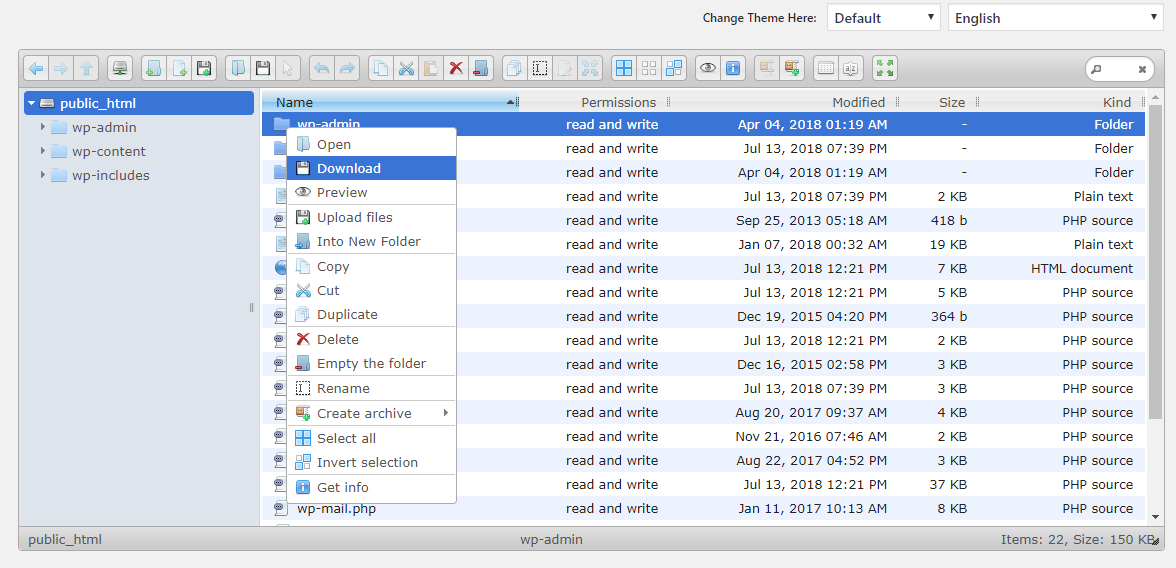
- Accedi al tuo account Cloudways.
- Selezionare l'applicazione per la quale si desidera accedere ai file.
- Fare clic sulla scheda "Gestione applicazioni".
- Nella sezione "Dettagli di accesso", fai clic sul pulsante "Avvia" accanto all'opzione "File Manager".
- Verrai reindirizzato all'interfaccia di File Manager, dove potrai navigare, caricare, scaricare, modificare e organizzare file e cartelle sul tuo server Cloudways utilizzando l'intuitiva interfaccia basata sul web.

SFTP (protocollo di trasferimento file sicuro)
Cloudways fornisce l'accesso SFTP, che ti consente di trasferire in modo sicuro i file da e verso il tuo server utilizzando un client SFTP. SFTP è un metodo popolare per la gestione dei file in quanto fornisce una connessione sicura e crittografata per il trasferimento dei file.
Puoi utilizzare client SFTP popolari come FileZilla, WinSCP o Cyberduck per accedere ai file sul tuo server Cloudways. Vuoi accedere ai file sul tuo server Cloudways utilizzando FileZilla, ecco come puoi farlo:
Passaggi per accedere ai file:
Passaggio 1: scarica e installa FileZilla
Se FileZilla non è già installato sul tuo computer, puoi scaricarlo gratuitamente dal sito Web ufficiale di FileZilla (https://filezilla-project.org/). Segui le istruzioni per installare FileZilla sul tuo computer.
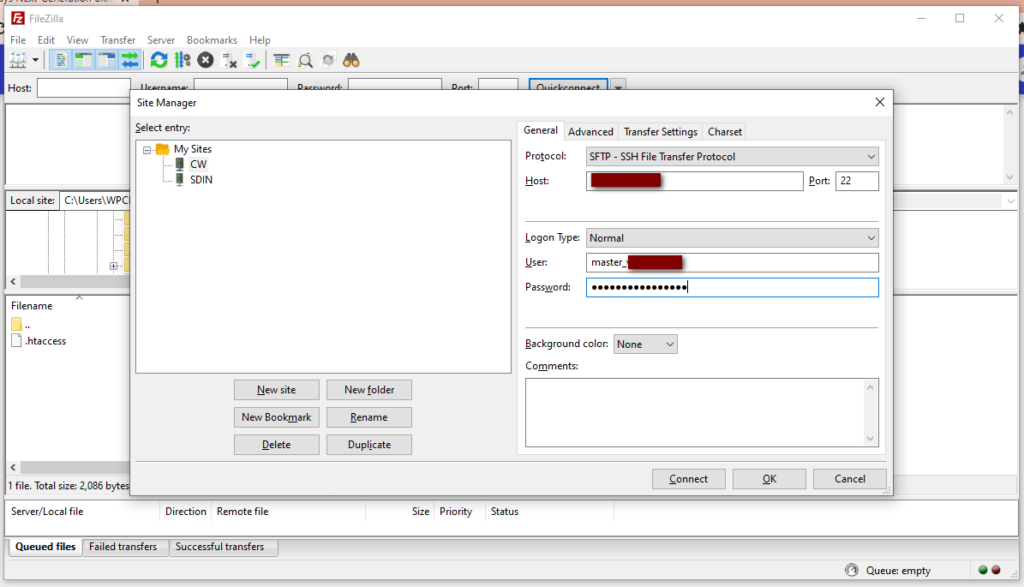
Passaggio 2: ottenere le credenziali SFTP da Cloudways
Accedi al tuo account Cloudways e vai alla scheda " Applicazioni ". Selezionare l'applicazione per la quale si desidera accedere ai file.
Quindi, vai alla sezione "Dettagli di accesso" e scorri verso il basso per trovare i dettagli SFTP, inclusi nome host, nome utente e password.
Assicurati di annotare queste credenziali poiché ti serviranno per connettere FileZilla al tuo server Cloudways.
Passaggio 3: apri FileZilla e connettiti al server Cloudways
Apri FileZilla sul tuo computer. Nella barra " FileZilla Quickconnect ", inserisci i seguenti dettagli:
- Host: inserisci il nome host o l'indirizzo IP del tuo server Cloudways
- Nome utente: inserisci il nome utente SFTP per il tuo server Cloudways
- Password: inserisci la password SFTP per il tuo server Cloudways
- Porta: lascia vuoto o inserisci "22" come porta SFTP predefinita.
Quindi, fai clic sul pulsante "Connessione rapida" per connettere FileZilla al tuo server Cloudways.
Passaggio 4: trasferire file con FileZilla
Una volta connesso al tuo server Cloudways utilizzando FileZilla, vedrai la directory dei file del server remoto sul lato destro dell'interfaccia FileZilla.
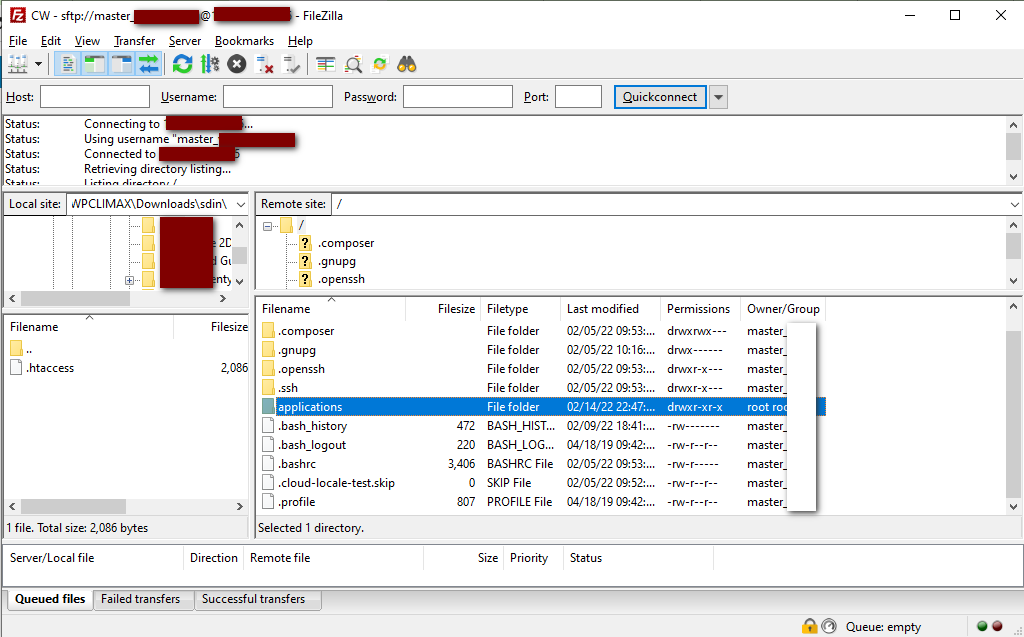
Puoi navigare nella directory desiderata e trasferire i file da e verso il tuo server Cloudways trascinandoli e rilasciandoli tra le directory dei file locali e remote.
Accesso SSH (Secure Shell):
Cloudways offre anche l'accesso SSH, che ti consente di accedere e gestire i file sul tuo server tramite un'interfaccia a riga di comando utilizzando i protocolli SSH.
Questo metodo è comunemente utilizzato da sviluppatori o utenti esperti che hanno dimestichezza con le interfacce della riga di comando e desiderano opzioni di gestione dei file più avanzate.
Passaggi per accedere ai file:
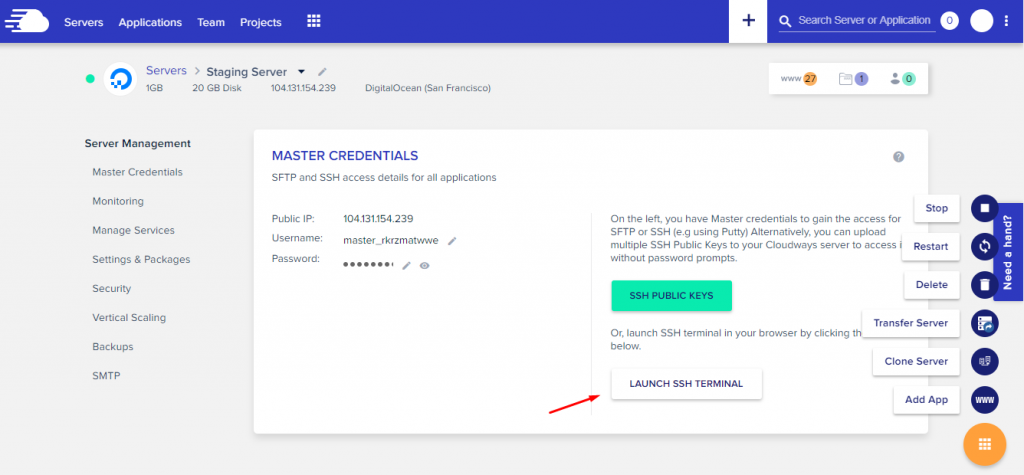
- Installa un client SSH come PuTTY, Terminal (per Mac) o Git Bash (per Windows) sul tuo computer locale.
- Ottieni le credenziali SSH (nome host, nome utente e chiave privata) dal tuo account Cloudways come indicato nella risposta precedente.
- Apri il client SSH e inserisci le credenziali SSH.
- Connettiti al tuo server Cloudways utilizzando il client SSH.
- Una volta connesso , puoi utilizzare i comandi della riga di comando per navigare, visualizzare, modificare e gestire file e cartelle sul tuo server Cloudways.
Tutti e tre i metodi forniscono modi convenienti per accedere ai file sul tuo server Cloudways, a seconda delle tue preferenze e familiarità con i metodi di gestione dei file.
La nostra opinione-
Conclusione: come accedere ai file su Cloudways
Cloudways fornisce tre metodi principali per accedere ai file sul tuo server: File Manager, SFTP e accesso SSH.
Il File Manager è un'interfaccia basata sul Web già integrata nel pannello di controllo di Cloudways, che non richiede alcuna installazione aggiuntiva. L'accesso SFTP e SSH richiede l'installazione rispettivamente di un client SFTP o SSH sul computer locale.
Con File Manager, puoi accedere, caricare, scaricare, modificare e organizzare file e cartelle direttamente dal pannello di controllo di Cloudways.
SFTP consente il trasferimento sicuro dei file tra il tuo computer locale e il server Cloudways utilizzando un client SFTP, mentre l'accesso SSH fornisce l'accesso da riga di comando al tuo server per le attività di gestione dei file.
Quindi questi sono i modi più semplici per accedere ai file in Cloudways e puoi seguire queste procedure per ottenere i tuoi file.
Speriamo che questo post sia stato informativo per te. Vogliamo solo dire che abbiamo menzionato tutti i principali aspetti e passaggi che puoi seguire per accedere ai tuoi file su cloudways.
Leggi anche questo:
Crea un sottodominio su Cloudways: guida passo passo
Domande relative a questo post
Domande frequenti: accesso ai file sul server Cloudways
Qui abbiamo aggiunto alcune domande frequenti relative a questa guida.
Posso accedere ai file sul mio server Cloudways senza utilizzare File Manager, SFTP o SSH?
No, questi sono i metodi standard forniti da Cloudways per accedere ai file sui loro server. Devi utilizzare uno di questi metodi per accedere e gestire i file sul tuo server Cloudways.
Quanto è sicuro l'accesso a File Manager, SFTP e SSH su Cloudways?
File Manager, SFTP e accesso SSH su Cloudways sono metodi sicuri per accedere ai file sul tuo server. File Manager utilizza la crittografia HTTPS, mentre SFTP e SSH utilizzano protocolli di crittografia per il trasferimento sicuro dei dati. Tuttavia, si consiglia sempre di seguire le migliori pratiche per proteggere il proprio computer locale e le credenziali dell'account Cloudways per garantire la massima sicurezza.
Posso utilizzare un client FTP diverso da FileZilla per l'accesso SFTP?
Sì, puoi utilizzare altri client SFTP come WinSCP, Cyberduck o qualsiasi altro client che supporti il protocollo SFTP per l'accesso ai file sul tuo server Cloudways.
Posso modificare i file direttamente sul server Cloudways?
Sì, puoi modificare i file direttamente sul server Cloudways utilizzando File Manager, SFTP o accesso SSH. Tuttavia, è sempre buona norma conservare copie di backup dei file prima di apportare modifiche per evitare la perdita di dati.
Posso utilizzare File Manager, SFTP o accesso SSH per accedere ai file sul mio server Cloudways da qualsiasi dispositivo o posizione?
Sì, puoi accedere ai file sul tuo server Cloudways utilizzando File Manager, SFTP o accesso SSH da qualsiasi dispositivo o posizione con una connessione Internet, purché tu abbia le credenziali e il software necessari installati.
